Konfigurieren von Simple Network Management Protocol (SNMP)-Communitys auf einem Cisco Switch der Serie 250 oder 350
Ziel
Simple Network Management Protocol (SNMP) ist ein Netzwerkverwaltungsprotokoll, das die Aufzeichnung, Speicherung und gemeinsame Nutzung von Informationen über die Geräte im Netzwerk unterstützt. Dadurch kann der Administrator Netzwerkprobleme beheben. Zugriffsrechte in SNMPv1 und SNMPv2 werden durch die Definition von Communitys verwaltet. Community-Namen sind gemeinsam genutzte Schlüssel zwischen den SNMP-Managementstationen und den Geräten.
Dieses Dokument soll Ihnen zeigen, wie Sie eine SNMP-Community auf einem Switch konfigurieren. Es wird davon ausgegangen, dass SNMP-Ansichten bereits für das Gerät konfiguriert wurden. Weitere Informationen erhalten Sie hier. Weitere Informationen zu SNMP-Gruppen erhalten Sie hier.
Unterstützte Geräte | Softwareversion
- CBS 250 (Datenblatt) | 3.0.0.69 (Laden Sie die aktuelle Version herunter)
- CBS 350 (Datenblatt) | 3.0.0.69 (Laden Sie die aktuelle Version herunter)
- CBS350-2X (Datenblatt) | 3.0.0.69 (Laden Sie die aktuelle Version herunter)
- CBS350-4X (Datenblatt) | 3.0.0.69 (Laden Sie die aktuelle Version herunter)
Konfigurieren der SNMP-Community auf einem Switch
Schritt 1: Melden Sie sich beim webbasierten Dienstprogramm des Switches an.
Schritt 2: Ändern Sie den Anzeigemodus in Erweitert.
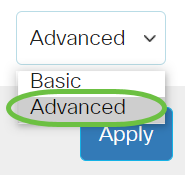
Schritt 3: Wählen Sie SNMP > Communities aus.
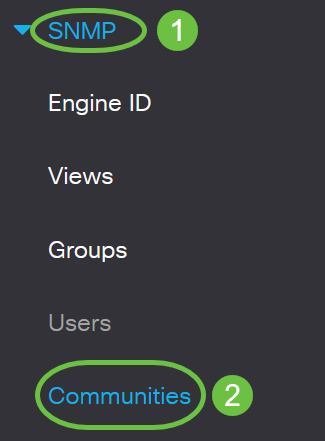
Schritt 4: Klicken Sie auf Hinzufügen, um eine neue SNMP-Community zu erstellen.
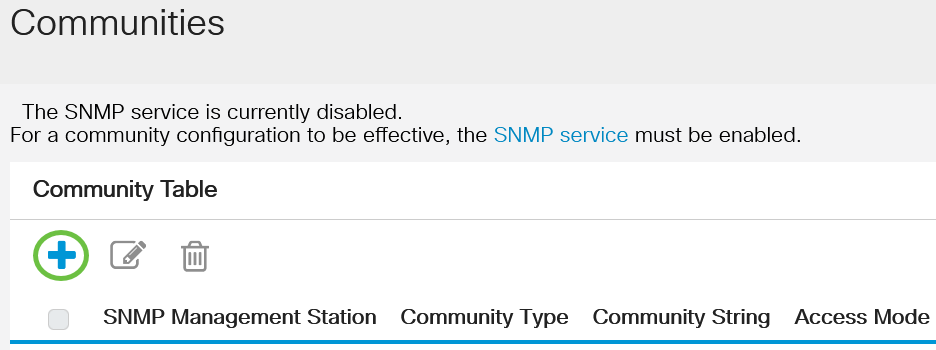
Schritt 5: Klicken Sie auf das Optionsfeld für die SNMP-Managementstation. Folgende Optionen sind verfügbar:
- All (Alle) - Diese Option ermöglicht jedem IP-Gerät den Zugriff auf die SNMP-Community.
- User Defined (Benutzerdefiniert) - Mit dieser Option können Sie die IP-Adresse der Managementkonsole manuell eingeben.
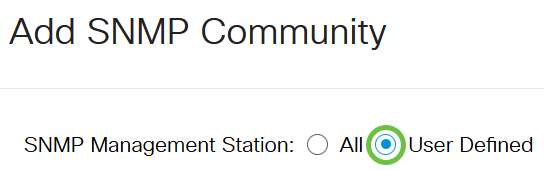
In diesem Beispiel wird User Defined (Benutzerdefiniert) ausgewählt. Wenn Sie Alle auswählen, fahren Sie mit Schritt 8 fort.
Schritt 6: Klicken Sie auf das Optionsfeld der gewünschten IP-Version. Folgende Optionen sind verfügbar:
- Version 6 - Wählen Sie diese Option aus, wenn die IP-Adresse der Verwaltungs-Workstation eine IPv6-Adresse ist.
- Version 4 - Wählen Sie diese Option aus, wenn die IP-Adresse der Verwaltungs-Workstation eine IPv4-Adresse ist.
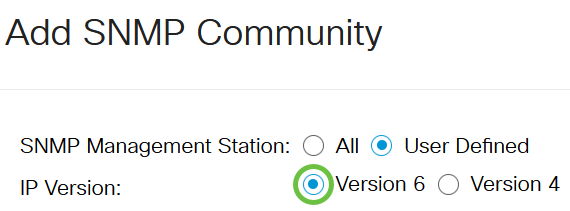
In diesem Beispiel wird Version 6 ausgewählt. Wenn Version 4 ausgewählt ist, fahren Sie mit Schritt 8 fort.
Schritt 7: Wählen Sie den IPv6-Adresstyp aus. Folgende Optionen sind verfügbar:
- Link Local (Lokale Verbindung): Diese Option wird gewählt, wenn die Adresse mit FE80 beginnt, eindeutig auf einer Netzwerkverbindung identifiziert wurde und für die lokale Netzwerkkommunikation verwendet wird.
- Global: Diese Option wird gewählt, wenn die verwendete Adresse von anderen Netzwerken aus erreichbar ist.
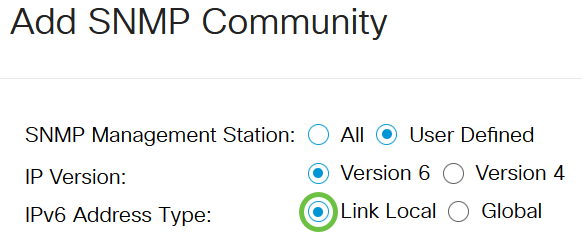
In diesem Beispiel wird Link Local ausgewählt. Wenn Global ausgewählt ist, fahren Sie mit Schritt 10 fort.
Schritt 8: Wählen Sie aus der Dropdown-Liste Lokale Schnittstelle, über die die Adresse empfangen wird, die Schnittstelle aus. Folgende Optionen sind verfügbar:
- VLAN - Bei dieser Option wird ein Virtual Local Area Network (VLAN) als Schnittstelle verwendet, über die die Adresse empfangen wird. VLANs unterstützen die Erstellung logischer Broadcast-Domänen, die sich über einen oder mehrere Switches im Netzwerk erstrecken können.
- ISATAP - Diese Option verwendet das Intra-Site Automatic Tunnel Addressing Protocol (ISATAP), um Tunneling auf drei Arten bereitzustellen: Host-zu-Router, Router-zu-Host und Host-zu-Host-Konfiguration. Sie unterstützt die Bereitstellung automatischer Tunnel von IPv6 über IPv4. ISATAP ist ein Point-to-Multipoint-Tunneling-Mechanismus, der duale Stack-Knoten in einem IPv4-Netzwerk verbindet und für die Verbindung von IPv4- und IPv6-Netzwerken verwendet wird.
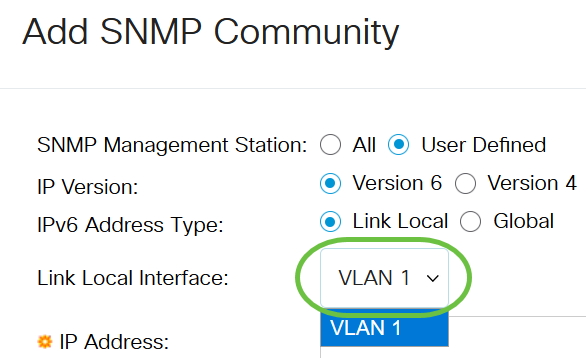
In diesem Beispiel wird VLAN 1 ausgewählt.
Schritt 9: Geben Sie die IP-Adresse der SNMP-Managementstation in das Feld IP-Adresse ein.
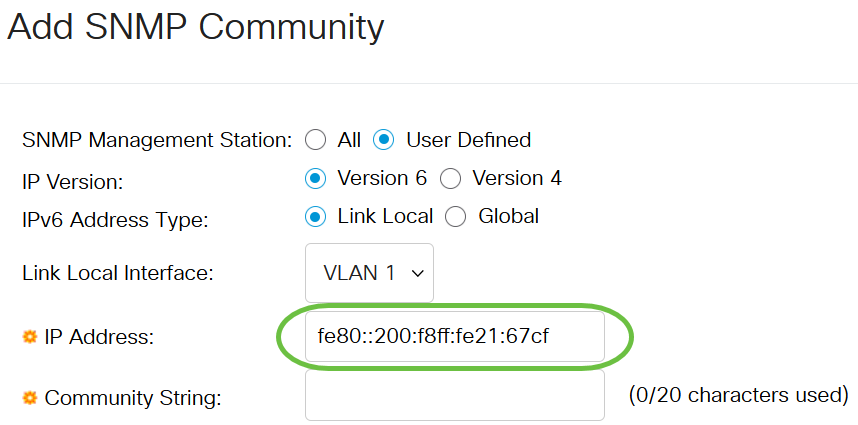
Hinweis: In diesem Beispiel lautet die IP-Adresse "fe80::200:f8ff:fe21:67cf".
Schritt 10: Geben Sie im Feld Community String den Community-Namen ein, der für die Authentifizierung der Management-Station für das Gerät verwendet wird.
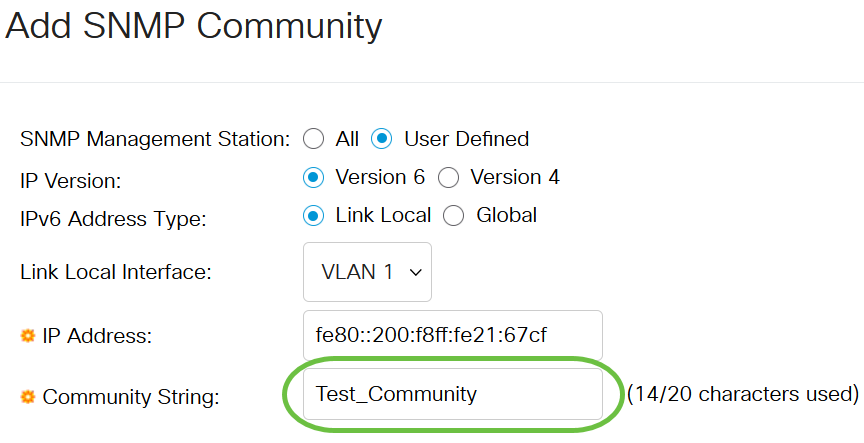
In diesem Beispiel lautet der Community-String Test_Community.
Schritt 11: Wählen Sie eine der Optionsschaltflächen für die jeweilige Community aus.
- Basic (Grundlegender Modus): Dieser Modus hilft bei der Auswahl der Community-Zugriffsebene. Folgende Optionen sind verfügbar:
- Schreibgeschützt: Benutzer dürfen nur lesen.
- Lese- und Schreibzugriff - Benutzer können die Gerätekonfiguration lesen und schreiben und ändern. Sie können die Community jedoch nicht ändern.
- SNMP Admin - Alle Benutzer können auf alle Gerätekonfigurationen zugreifen und die Community ändern.
- Erweitert - Diese Option ist nur verfügbar, wenn in Schritt 7 IPv6 Link Local (Lokale IPv6-Verbindung) ausgewählt wurde. Sie gewährt Gruppenmitgliedern Zugriffsrechte, die dem Gruppennamen zugeordnet sind. Wählen Sie in der Dropdown-Liste Gruppenname den Gruppennamen aus.
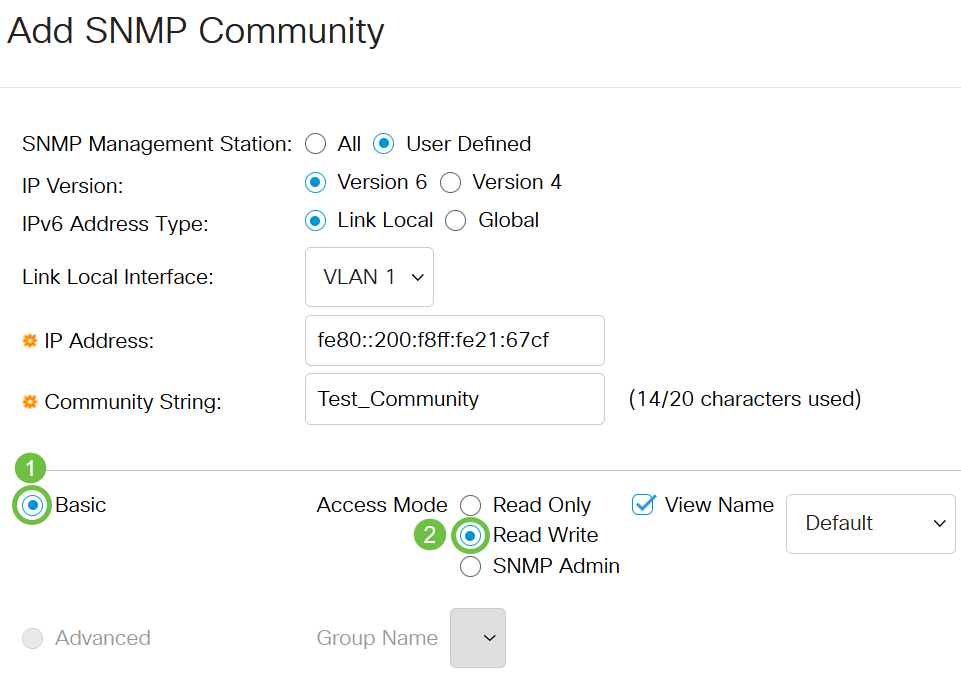
In diesem Beispiel wird Basic ausgewählt.
Schritt 12: (Optional) Aktivieren Sie das Kontrollkästchen View Name (Name anzeigen), und wählen Sie in der Dropdown-Liste View Name (Name anzeigen) den Namen der SNMP-Ansicht aus, die die Auflistung der MIB-Unterstrukturen angibt, für die der Zugriff gewährt wird. Auf diese Weise können Sie entsprechend der Option, die Sie im Basismodus ausgewählt haben, entsprechende Berechtigungen erteilen.
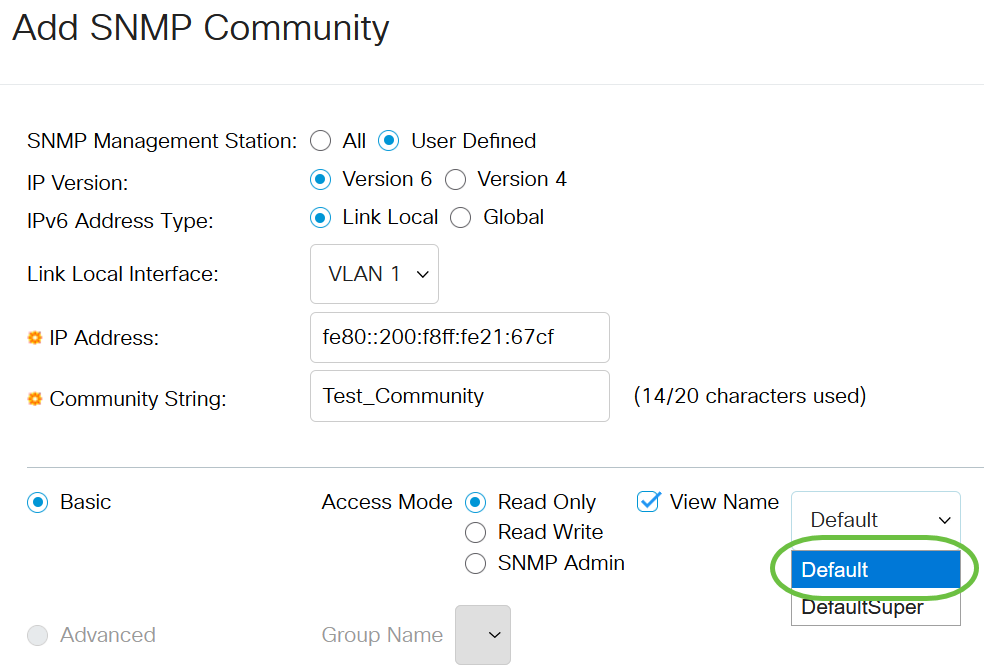
Die Option Name anzeigen ist im SNMP Admin- oder im Advanced-Modus nicht verfügbar. In diesem Beispiel wird Default ausgewählt.
Schritt 13: Klicken Sie auf Apply (Anwenden).
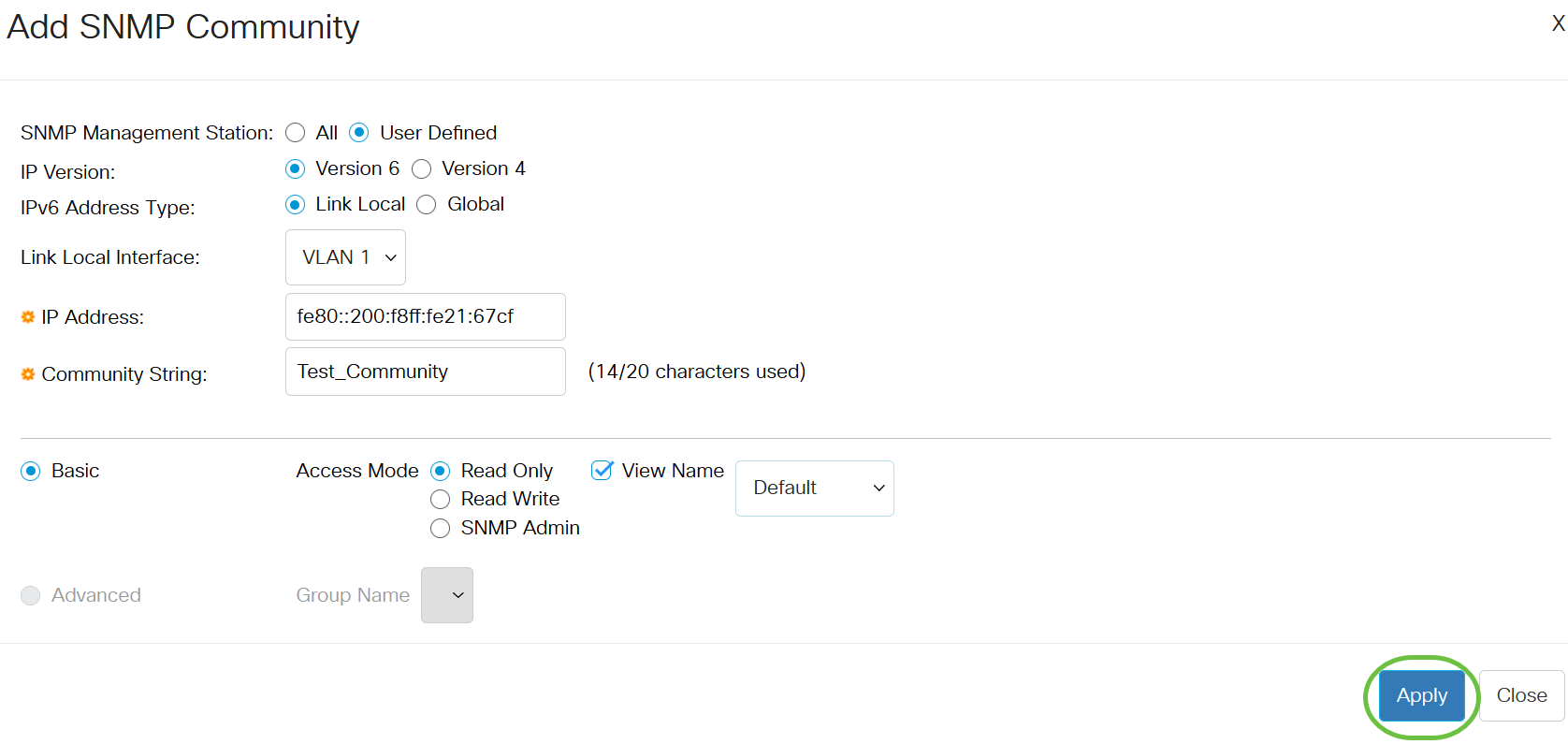
Schritt 14: (Optional) Klicken Sie auf Speichern, um die Einstellungen in der Startkonfigurationsdatei zu speichern.
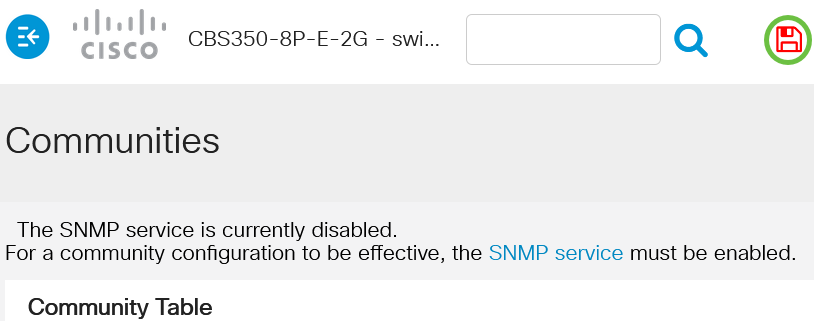
Sie haben nun erfolgreich eine Community auf dem Switch hinzugefügt.
SNMP-Community verwalten
Schritt 1: Melden Sie sich beim webbasierten Dienstprogramm des Switches an.
Schritt 2: Ändern Sie den Anzeigemodus in Erweitert.
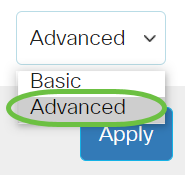
Schritt 3: Wählen Sie SNMP > Communities aus.
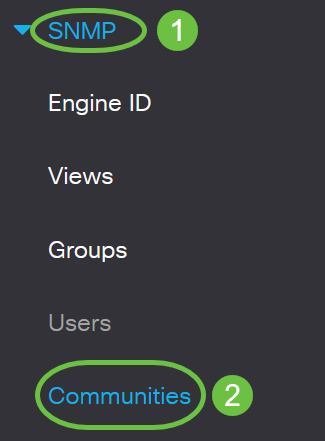
Schritt 4: Aktivieren Sie das Kontrollkästchen für die Community, die Sie bearbeiten müssen, und klicken Sie dann auf die Schaltfläche Bearbeiten.
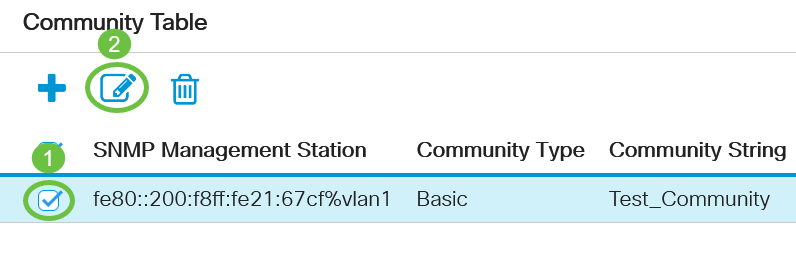
Schritt 5: Bearbeiten Sie die gewünschten Felder, und klicken Sie auf Übernehmen.
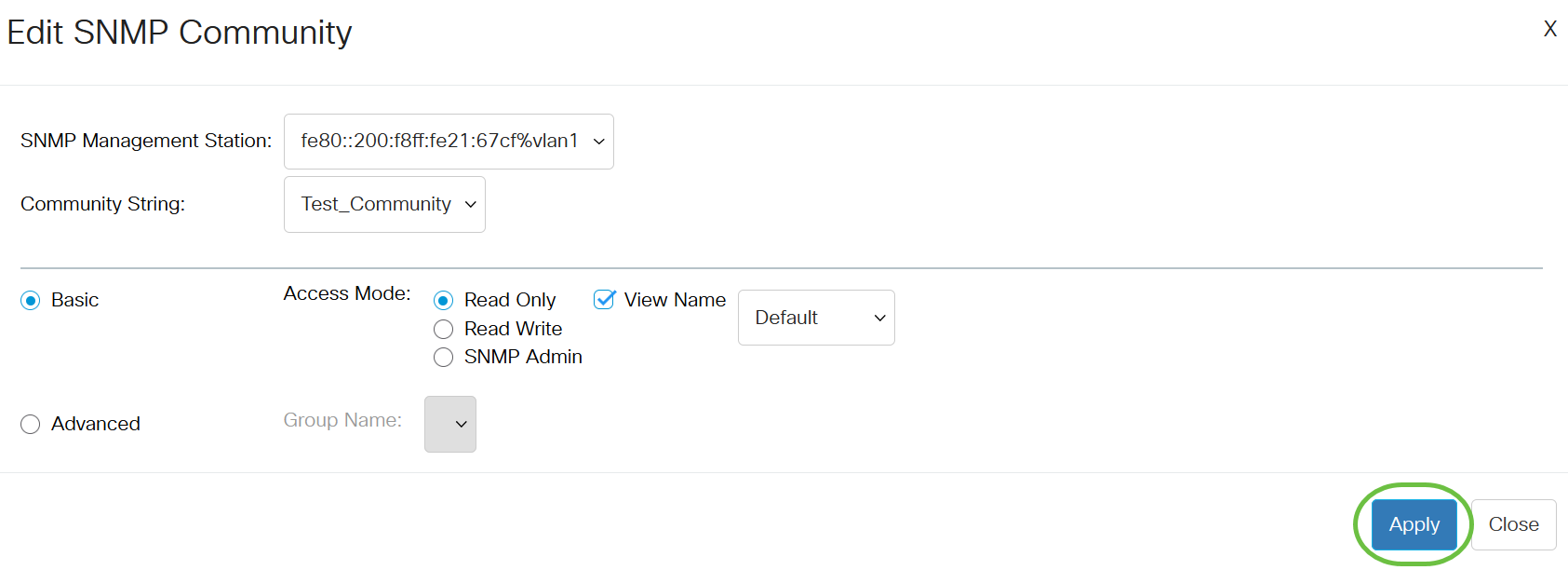
Schritt 6: (Optional) Um Communitys aus der Community Table zu löschen, aktivieren Sie das entsprechende Kontrollkästchen, und klicken Sie dann auf Löschen.
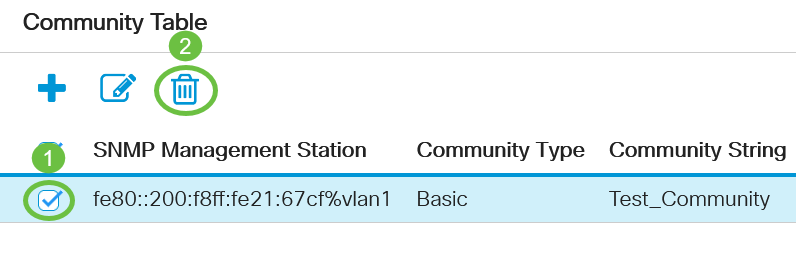
Schritt 7: (Optional) Klicken Sie auf Speichern, um die Einstellungen in der Startkonfigurationsdatei zu speichern.
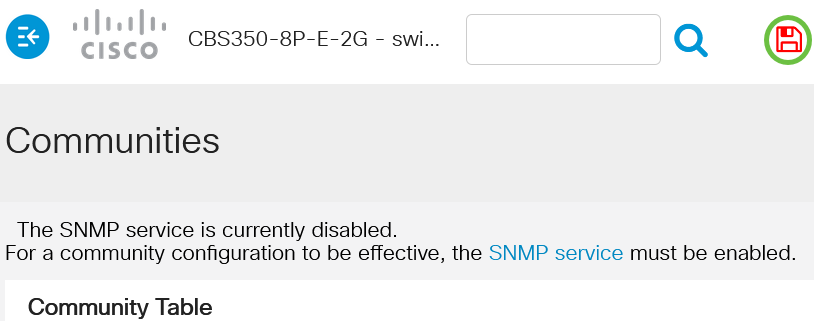
Sie haben nun erfolgreich eine SNMP-Community von Ihrem Switch bearbeitet oder gelöscht.
Cisco kontaktieren
- Eine Supportanfrage öffnen

- (Erfordert einen Cisco Servicevertrag)
 Feedback
Feedback